标签:
学习Swift有一个月了,动手写一个UIView吧。
所有源代码在最后,直接用就可以了,第一次写Swift,和C#,Java还是有区别的
(博客园可以考虑在代码插入中添加Swift的着色了)
1 函数准备。Swift的日历函数,随着版本的变化,变动很大。
//MARK: - Calendar //按照苹果的习惯,周日放在第一位 let weekdayForDisplay = ["周日","周一","周二","周三","周四","周五","周六"] //获取周 周日:1 - 周六:7 func getWeekDay(year:Int,month:Int,day:Int) ->Int{ let dateFormatter:NSDateFormatter = NSDateFormatter(); dateFormatter.dateFormat = "yyyy/MM/dd"; let date:NSDate? = dateFormatter.dateFromString(String(format:"%04d/%02d/%02d",year,month,day)); if date != nil { let calendar:NSCalendar = NSCalendar.currentCalendar() let dateComp:NSDateComponents = calendar.components(NSCalendarUnit.NSWeekdayCalendarUnit, fromDate: date!) return dateComp.weekday; } return 0; } //这个月的最后一天 //先获得下个月的第一天,然后在此基础上减去24小时 //注意这里的时间Debug的时候是UTC func getLastDay(var year:Int,var month:Int) -> Int?{ let dateFormatter:NSDateFormatter = NSDateFormatter(); dateFormatter.dateFormat = "yyyy/MM/dd"; if month == 12 { month = 0 year++ } let targetDate:NSDate? = dateFormatter.dateFromString(String(format:"%04d/%02d/01",year,month+1)); if targetDate != nil { let orgDate = NSDate(timeInterval:(24*60*60)*(-1), sinceDate: targetDate!) let str:String = dateFormatter.stringFromDate(orgDate) return Int((str as NSString).componentsSeparatedByString("/").last!); } return nil; }
下面是NSDateCompents的一个坑,Swift 1 和 Swift 2 写法不一样
let today = NSDate() let calendar = NSCalendar(identifier: NSGregorianCalendar) let comps:NSDateComponents = calendar!.components([NSCalendarUnit.Year,NSCalendarUnit.Month,NSCalendarUnit.Day], fromDate: today)
Swift 2 OptionSetType ,比较一下OC和Swift的写法
Objective-C
unsigned unitFlags = NSCalendarUnitYear
| NSCalendarUnitMonth
| NSCalendarUnitDay
| NSCalendarUnitWeekday
| NSCalendarUnitHour
| NSCalendarUnitMinute
| NSCalendarUnitSecond;
Swift 2.0
let unitFlags: NSCalendarUnit = [
.Year,
.Month,
.Day,
.Weekday,
.Hour,
.Minute,
.Second ]
Swift 1.2
let unitFlags: NSCalendarUnit =
.CalendarUnitYear
| .CalendarUnitMonth
| .CalendarUnitDay
| .CalendarUnitWeekday
| .CalendarUnitHour
| .CalendarUnitMinute
| .CalendarUnitSecond
Swift2.0 的语法和1.2有区别 OptionSetType
2.接下来就是绘图,绘图就是各种被塞尔曲线
重点如下
如何居中 let paragraph = NSMutableParagraphStyle() paragraph.alignment = NSTextAlignment.Center let text = NSMutableAttributedString(string: weekdayForDisplay[i],attributes: [NSParagraphStyleAttributeName: paragraph]) let CellRect = CGRect(x: leftside , y:padding + mergin, width: WeekdayColumnWidth, height: RowHeight) text.drawInRect(CellRect) 红字粗体 text.addAttribute(NSForegroundColorAttributeName, value: UIColor.redColor(),range:NSMakeRange(0,text.length)) text.addAttribute(NSFontAttributeName, value: UIFont.boldSystemFontOfSize(NSDefaultFontSize),range:NSMakeRange(0,text.length))
3.接下来是如何捕获点击事件
由于是全手工绘制日历的格子,所以,就用OnTouchBegan事件的属性获得点击位置,根据位置得知被按下的区域隶属于哪个日子。
//记录每天的格子的Rect var DayRect = [Int:CGRect]() override func touchesBegan(touches: Set<UITouch>, withEvent event: UIEvent?) { let SignleTouch = touches.first! let Touchpoint = SignleTouch.locationInView(self) let pick = getDayByTouchPoint(Touchpoint) print("TouchPoint : X = \(Touchpoint.x) Y = \(Touchpoint.y) Day: \(pick)") if pick != 0 {self.PickedDay = pick } } //根据触摸点获取日期 func getDayByTouchPoint(touchpoint:CGPoint) -> Int { for day in DayRect{ if day.1.contains(touchpoint){ return day.0 } } return 0 }
最终效果如下图,可以实现点击选择日期。整个代码,8个小时可以完成。
现在的问题是,如果选择的日子变化了,我不知道怎么告诉上层的 ViewController,SelectDateChanged。
如果可以的话,最好能够出现 ActionConnection,可以拖曳连线,将Action和代码绑定。谁知道怎么做吗?
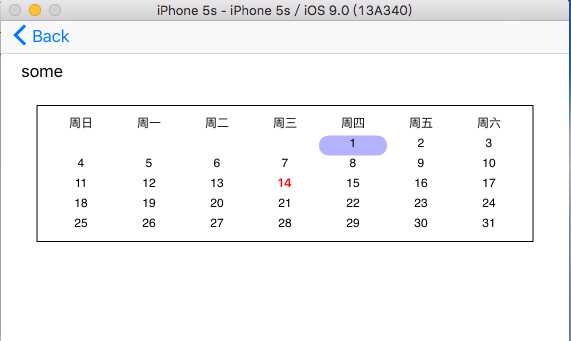
// // CalendarView.swift // PlanAndTarget // // Created by scs on 15/10/13. // Copyright © 2015年 scs. All rights reserved. // import UIKit @IBDesignable class CalendarView: UIView { //MARK: - Inspectable @IBInspectable var CurrentYear : Int = 2015{ didSet{ if self.CurrentYear < 0 { self.CurrentYear = 2015 } setNeedsDisplay() } } @IBInspectable var CurrentMonth : Int = 10 { didSet{ if self.CurrentMonth < 0 || self.CurrentMonth > 12 { self.CurrentMonth = 1 } setNeedsDisplay() } } @IBInspectable var padding : CGFloat = 4 { didSet{ if (self.padding > 50 ) { self.padding = 50 } setNeedsDisplay() } } @IBInspectable var mergin : CGFloat = 4 { didSet{ if (self.mergin > 50 ) { self.mergin = 50 } setNeedsDisplay() } } @IBInspectable var RowHeight : CGFloat = 20{ didSet{ if (self.RowHeight > 100 ) { self.RowHeight = 100 } setNeedsDisplay() } } @IBInspectable var PickedDay : Int = 1 { didSet{ if (self.PickedDay < 0){ self.PickedDay = 1 } let lastDay = getLastDay( CurrentYear, month: CurrentMonth) if (self.PickedDay > lastDay!){ self.PickedDay = lastDay! } setNeedsDisplay() } } //MARK: - Calendar //按照苹果的习惯,周日放在第一位 let weekdayForDisplay = ["周日","周一","周二","周三","周四","周五","周六"] //获取周 周日:1 - 周六:7 func getWeekDay(year:Int,month:Int,day:Int) ->Int{ let dateFormatter:NSDateFormatter = NSDateFormatter(); dateFormatter.dateFormat = "yyyy/MM/dd"; let date:NSDate? = dateFormatter.dateFromString(String(format:"%04d/%02d/%02d",year,month,day)); if date != nil { let calendar:NSCalendar = NSCalendar.currentCalendar() let dateComp:NSDateComponents = calendar.components(NSCalendarUnit.NSWeekdayCalendarUnit, fromDate: date!) return dateComp.weekday; } return 0; } //这个月的最后一天 //先获得下个月的第一天,然后在此基础上减去24小时 //注意这里的时间Debug的时候是UTC func getLastDay(var year:Int,var month:Int) -> Int?{ let dateFormatter:NSDateFormatter = NSDateFormatter(); dateFormatter.dateFormat = "yyyy/MM/dd"; if month == 12 { month = 0 year++ } let targetDate:NSDate? = dateFormatter.dateFromString(String(format:"%04d/%02d/01",year,month+1)); if targetDate != nil { let orgDate = NSDate(timeInterval:(24*60*60)*(-1), sinceDate: targetDate!) let str:String = dateFormatter.stringFromDate(orgDate) return Int((str as NSString).componentsSeparatedByString("/").last!); } return nil; } //MARK: - Event //记录每天的格子的Rect var DayRect = [Int:CGRect]() override func touchesBegan(touches: Set<UITouch>, withEvent event: UIEvent?) { let SignleTouch = touches.first! let Touchpoint = SignleTouch.locationInView(self) let pick = getDayByTouchPoint(Touchpoint) print("TouchPoint : X = \(Touchpoint.x) Y = \(Touchpoint.y) Day: \(pick)") if pick != 0 {self.PickedDay = pick } } //根据触摸点获取日期 func getDayByTouchPoint(touchpoint:CGPoint) -> Int { for day in DayRect{ if day.1.contains(touchpoint){ return day.0 } } return 0 } // Only override drawRect: if you perform custom drawing. // An empty implementation adversely affects performance during animation. override func drawRect(rect: CGRect) { let paragraph = NSMutableParagraphStyle() paragraph.alignment = NSTextAlignment.Center //查资料可知默认字体为12 let NSDefaultFontSize : CGFloat = 12; //绘制表头 let UseableWidth :CGFloat = rect.width - (padding + mergin) * 2; let WeekdayColumnWidth : CGFloat = UseableWidth / 7 var leftside : CGFloat = padding + mergin for i in 0...6{ let text = NSMutableAttributedString(string: weekdayForDisplay[i],attributes: [NSParagraphStyleAttributeName: paragraph]) let CellRect = CGRect(x: leftside , y:padding + mergin, width: WeekdayColumnWidth, height: RowHeight) text.drawInRect(CellRect) leftside += WeekdayColumnWidth } //绘制当月每天 var rowCount = 1; leftside = padding + mergin let today = NSDate() let calendar = NSCalendar(identifier: NSGregorianCalendar) let comps:NSDateComponents = calendar!.components([NSCalendarUnit.Year,NSCalendarUnit.Month,NSCalendarUnit.Day], fromDate: today) //Clear DayRect.removeAll() for day in 1...getLastDay(CurrentYear,month:CurrentMonth)!{ let weekday = getWeekDay(CurrentYear, month: CurrentMonth, day: day) let text = NSMutableAttributedString(string: String(day), attributes: [NSParagraphStyleAttributeName: paragraph]) let LeftTopX = leftside + CGFloat(weekday - 1) * WeekdayColumnWidth let LeftTopY = padding + mergin + RowHeight * CGFloat(rowCount) let CellRect :CGRect = CGRect(x: LeftTopX, y: LeftTopY, width: WeekdayColumnWidth, height: RowHeight) if (PickedDay == day){ //选中的日子,UI效果 let PickRectPath = UIBezierPath(roundedRect: CellRect, cornerRadius: RowHeight/2) UIColor.blueColor().colorWithAlphaComponent(0.3).setFill() PickRectPath.fill() } if (comps.year == CurrentYear && comps.month == CurrentMonth && comps.day == day){ text.addAttribute(NSForegroundColorAttributeName, value: UIColor.redColor(),range:NSMakeRange(0,text.length)) text.addAttribute(NSFontAttributeName, value: UIFont.boldSystemFontOfSize(NSDefaultFontSize),range:NSMakeRange(0,text.length)) } text.drawInRect(CellRect) DayRect[day] = CellRect //绘制了周日之后,需要新的一行 if weekday == 7 { rowCount++ } } //绘制外框 let path : UIBezierPath = UIBezierPath(rect: CGRect(x: padding, y: padding, width: rect.width - padding * 2 , height: padding + mergin + RowHeight * CGFloat(rowCount - 1) + 10 )) path.stroke() //path = UIBezierPath(rect: CGRect(x: padding + mergin, y: padding + mergin, width: rect.width - (padding + mergin) * 2 , height: rect.height - (padding + mergin) * 2)) //path.stroke() print("LastDay Of 2015/10 : \(getLastDay(CurrentYear, month: CurrentMonth))" ) print("2015/10/18 : \(weekdayForDisplay[getWeekDay(CurrentYear, month: CurrentMonth, day: 18) - 1] )" ) print("Calendar Size Height: \(rect.height) Width: \(rect.width)" ) } }
标签:
原文地址:http://www.cnblogs.com/TextEditor/p/4877163.html